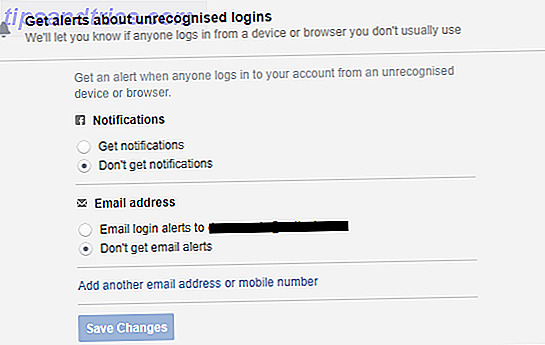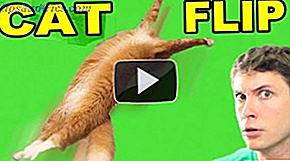En vanlig Linux-användare kommer att veta att de två vanligaste skrivbordsmiljöerna är Gnome och KDE Njut av ett rent, förbättrat skrivbord med KDE 4.7 [Linux] Njut av ett rent, förbättrat skrivbord med KDE 4.7 [Linux] En av Linux mest populära skrivbordsmiljöer, KDE, släppte sin senaste serie (version 4.7) i slutet av juli. Denna version förbättras på arbetet i tidigare versioner genom att lägga till nya funktioner samtidigt som prestanda förbättras ... Läs mer. Dessutom trivs varje skrivbordsmiljö att packa sin egen programvara tillsammans med den, allt från kärnpunkter som systeminställningspaneler till bildhanteringsprogram.
Därför kommer användare av konkurrerande skrivbordsmiljöer att märka att de använder olika filhanterare - en viktig del av skrivbordsproduktiviteten. Överraskande finns det många saker som kan gå rätt eller fel med en filhanterare, så dessa applikationer gör mycket mer än att bara visa var dina filer är. Jag jämförde Nautilus, Gnomes standardfilhanterare, med Dolphin, KDEs standardfilhanterare, för att se vilken som är enklast att använda och vilken som är bäst för produktivitet.
Nautilus

Nautilus har ofta sett sig som en anständig filhanterare som erbjuder tillräckligt många funktioner för att göra någon användare produktiv utan att röra gränssnittet och göra det svårt att använda det. Dess gränssnitt är ganska enkelt - det innehåller en panel på vänster sida med vanliga mappdestinationer samt bokmärktade platser och du har några navigations- och inställningsknappar längst upp.
Vanligtvis innehåller Nautilus även en menyrade, men i Ubuntu Ubuntu 13.04: Vad är nytt i Raring Ringtail? [Linux] Ubuntu 13.04: Vad är nytt i Raring Ringtail? [Linux] Den 25 april släpptes den senaste versionen av en av de mest populära Linux-distributionerna - Ubuntu 13.04, kodenavnet "Raring Ringtail". I motsats till tidigare utgåvor av Ubuntu kommer 13.04 inte med extraordinära nya visuella funktioner som ... Läs mer (med vilken skärmdumpen togs) menyfältet placeras i den globala globala fältet. Det har lagts på en diet över de senaste GNOME 3 GNOME 3 Beta - Välkommen till ditt nya Linux-skrivbord GNOME 3 Beta - Välkommen till ditt nya Linux-skrivbord Läs mer utgåvor för att skära lite fett i gränssnittet, vilket har diskuterats varmt huruvida det är bra eller inte. Menyraden är faktiskt ganska ynklig, eftersom den bara innehåller en filmeny med några alternativ, där endast alternativet "Anslut till server" inte finns någon annanstans. Det här är faktiskt ganska förvirrande för alla som behöver använda den funktionen, eftersom de tror att de kan hitta den - tillsammans med allt annat - någon annanstans, till exempel genom att klicka på växeln / inställningsknappen. Förutom de objekt som finns i inställningsknappen finns inga ytterligare inställningar att konfigurera.
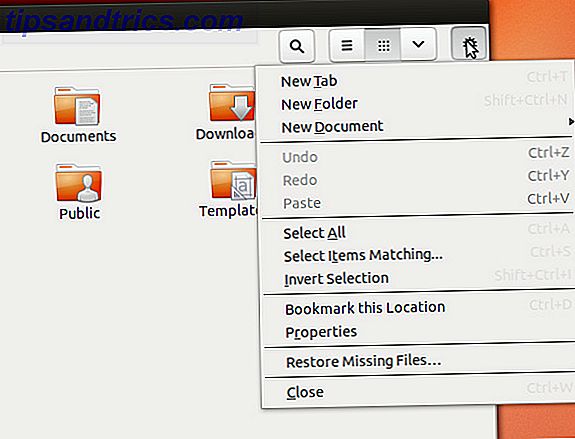
Annars är Nautilus en mycket fin filhanterare. Om navigering är det viktigaste för dig i en filhanterare, kommer Nautilus leverera bra. Det finns en handfull avledningar av Nautilus som du också kan prova, inklusive Nautilus Elementary Nautilus Elementary Förenklar File Browsing på Linux Nautilus Elementary Förenklar File Browsing på Linux Läs mer, Nemo Gnome-baserade skrivbordsmiljöer förklaras: MATE vs Gnome Shell vs. Enhet vs Kanel Gnome-baserade skrivbordsmiljöer Förklarade: MATE vs Gnome Shell vs Unity vs Kanel Allt eftersom GNOME fortsatte med Gnome Shell-idén har Linux-gemenskapen varit i en frenesi för att hitta en ny skrivbordsmiljö som är rätt för dem. En majoritet av användarna använde GNOME ... Läs mer, Caja En översyn av MATE: Är det en sann GNOME 2-replik för Linux? En översyn av MATE: Är det en sann GNOME 2-replik för Linux? Världen av Linux-skrivbordsmiljöer har dramatiskt förändrats sedan dess. Gnome 3 föddes, Gnome 2 var väsentligen kastat till sidan, Gnome 3 var gaffel för att skapa kanel och så vidare. Gnome ... Läs mer, och mer.
Installation
Du kan enkelt ladda ner och installera Nautilus genom att leta efter ett "nautilus" -paket i din respektive pakethanterare. Var medveten om att om du inte redan använder en GTK + -baserad skrivbordsmiljö kommer du sannolikt att stå inför en handfull extra beroenden som behöver installeras.
Delfin
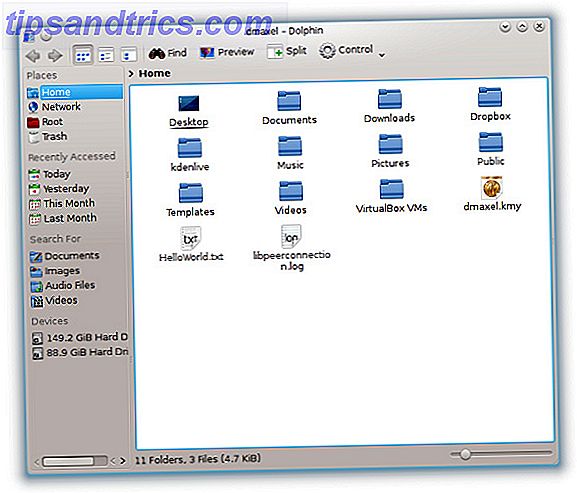
Delfin följer å andra sidan KDEs filosofi om att lägga vikt på funktioner och anpassningsbarhet. Som sådan märker du omedelbart att gränssnittet inte är så tätt som Nautilus. På samma sätt som Nautilus innehåller Dolphin en vänster panel av vanliga mappdestinationer, liksom några knappar för att anpassa navigeringen och konfigurera andra inställningar.
Viktigast är att Dolphin innehåller "Split" och "Preview" -knappar som Nautilus saknar. Split gör att ett andra navigeringsområde kan visas inom samma fönster, medan Preview kan du visa miniatyrer av bilder och videoklipp. Nautilus har ingen "split" -funktionalitet, men "förhandsgranskning" -funktionen är aktiverad (men inte tillgänglig som en knappväxling).

Tack och lov, Dolphin packar alla sina konfigurerbara inställningar i en nedrullningsmeny knapp som heter "Control". Härifrån kan du enkelt ändra några andra visningar, som möjliggör synlighet av ytterligare information och dolda filer, kontrollera paneler och platsfält och visa andra djupare inställningar tillgängliga för Dolphin.
Installation
Dolphin kan också enkelt laddas ner och installeras genom att söka efter ett "delfin" -paket i din respektive pakethanterare. Om du inte hittar det kan du behöva söka på Internet för att se i vilket paket Dolphin är buntat in - vissa utdelningar låter dig kombinera vissa KDE-program i ett enda paket. Var medveten om att om du inte använder KDE eller någon Qt-baserad skrivbordsmiljö, kommer du sannolikt att möta många extra beroenden som slats för installation.
Vilket är mer produktivt?
Medan båda filhanterare är bra val måste jag deklarera Dolphin vinnaren eftersom det är ganska lätt att använda och det packar massor av funktioner. Nautilus är lättare att använda, men inte tillräckligt för att kompensera funktionen och konfigurerbarhetsskillnaden mellan de två. Men kom ihåg att det här är det perfekta valet - det är bra att testa alla dina alternativ så att du har provat dem alla, men om det finns ett program som passar dig bäst, finns det ingen anledning att sluta använda Det.
Vilken filhanterare (inklusive alla andra som inte nämns) använder du? Är det för att du valde filhanteraren eller valde skrivbordsmiljön? Låt oss veta i kommentarerna!
Bildkrediter: Andy Ciordia